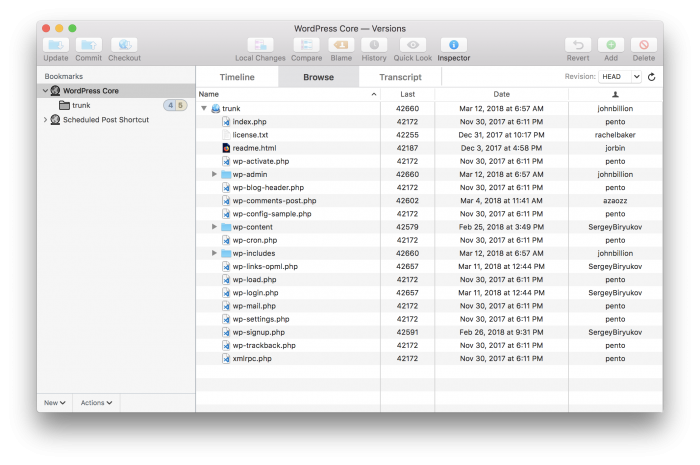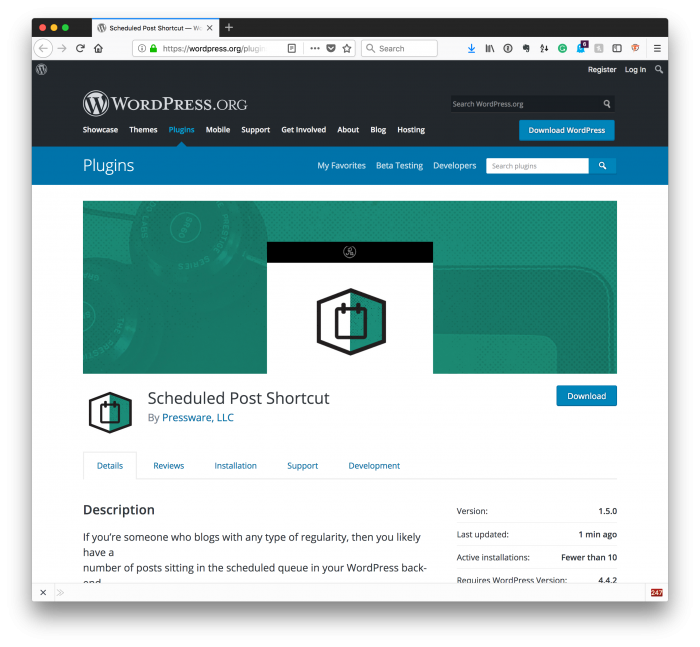Podczas tworzenia wtyczek lub motywów dla WordPressa jedną z często zalecanych przeze mnie strategii jest robienie tego przeciwko trunkowi (lub aktualnemu zrzutowi kodu) WordPressa.
Dla tych, którzy są bardziej doświadczonymi programistami, jesteś już na bieżąco z językiem i zastrzeżeniami, które się z tym wiążą. Ale jeśli jesteś kimś, kto szuka sposobów na ulepszenie swoich praktyk programistycznych, być może to pomoże.
Pamiętaj, że ponieważ WordPress jest oprogramowaniem typu open source, możesz w każdej chwili wyświetlić kod źródłowy w sieci .
Nie tylko to, ale możesz również pobrać go na swój komputer lokalny i pracować z nim. Będzie to wymagało pewnych programów i zajmę się tym za chwilę; jednak ostatecznym celem tego postu jest omówienie:
- jak pracować z aktualną migawką kodu w WordPressie,
- jak i dlaczego korzystanie z tej bazy kodu może być korzystne podczas pracy nad projektami dla innych.
Jak wspomniano powyżej, istnieją pewne zastrzeżenia, aby to zrobić, a czasami dobrym pomysłem jest użycie najnowszej stabilnej wersji bazy kodu. I o tym również zajmę się w dalszej części artykułu.
Rozwijanie się w stosunku do WordPress Trunk
Przed rozpoczęciem ważne jest, aby mieć zainstalowany klient Subversion lub Subversion. Jeśli do obsługi oprogramowania używasz menedżera pakietów, takiego jak Homebrew, instalacja klienta wiersza poleceń jest tak prosta, jak wprowadzenie tego w terminalu:
$ brew install subversionMożesz przeczytać więcej o Homebrew i menedżerach pakietów we wcześniejszych wpisach ; jednak możesz również chcieć użyć czegoś takiego jak Wersje lub Cornerstone, jeśli chcesz użyć interfejsu.
1 Pobierz najnowszy kod
W tym momencie możesz pobrać najnowszą migawkę kodu WordPress, używając tego polecenia:
$ svn co https://core.svn.wordpress.org/trunk/ .Z drugiej strony, jeśli używasz interfejsu, możesz użyć następującego adresu URL w wybranym przez siebie kliencie, aby przeglądać repozytorium:
https://core.svn.wordpress.org/trunkStąd pobierz zawartość katalogu trunk na swój komputer i przygotuj się do zainstalowania go na swoim komputerze.
Lub korzystając z wybranego interfejsu:
Aby to zrobić, upewnij się, że masz przygotowaną bazę danych, a następnie przejdź przez standardową procedurę instalacji.
Możesz przeczytać o tym, jak to zrobić w Kodeksie lub w tym poście.
2 Konfiguracja trybu debugowania
Po zainstalowaniu zalecam ustawienie WordPressa w trybie debugowania, aby móc zobaczyć informacje w dziennikach debugowania, a także w przeglądarce.
Aby to zrobić, otwórz wp-config.php i zmień wiersz, który brzmi:
define( 'WP_DEBUG', false );Czytać:
define( 'WP_DEBUG', true );
define( 'WP_DEBUG_LOG', true );
define( 'WP_DEBUG_DISPLAY', false );
@ini_set( 'display_errors', 0 );
define( 'SCRIPT_DEBUG', true );Od tego momentu za każdym razem, gdy pracujesz z kodem, zobaczysz informacje wydrukowane na ekranie i będziesz mieć informacje zapisane w debug.log, które możesz wyświetlić w preferowanym edytorze tekstu lub konsoli.
Nie oznacza to, że nie powinieneś mieć zainstalowanego narzędzia takiego jak Xdebug, ale to treść na inny post.
3 Praca z właściwymi katalogami
Teraz, gdy WordPress jest zainstalowany i jesteś gotowy do pracy nad swoim projektem, zanotuj, czy pracujesz z wtyczkami lub motywami. Oczywiście znajdziesz je w wp-content/plugins lub wp-content/themes.
Powiedz, na przykład, że pracujesz nad wtyczką, a następnie zachowasz wtyczkę w katalogu wtyczek. W moim przypadku, jak widać na powyższym zrzucie ekranu, pracuję z Scheduled Post Shortcut przeciwko trunkowi.
Słowo o stabilnych wersjach
Za każdym razem, gdy pracujesz z wtyczką lub motywem i masz zamiar spróbować z nimi pracować w stabilnej wersji WordPressa, masz wybór:
- pracować ze stabilną wersją kodu dostępną na WordPress.org,
- pracować z migawką kodu w bagażniku.
Jeśli używasz tego pierwszego, wiesz, że Twój kod będzie działał z najnowszą stabilną wersją. Ale jeśli zdecydujesz się pracować z tym drugim, wiesz, że Twój kod będzie działał z nadchodzącą wersją WordPressa.
Ale oto zastrzeżenie: rzeczy mogą się zmienić między tym, co jest w bagażniku, a tym, co ostatecznie zostanie uwolnione. Jeśli więc zamierzasz pracować z trunkiem, pamiętaj, że będziesz musiał testować swoją pracę pod kątem kodu, aż główny zespół oznaczy trunk jako wersję stabilną.
Z drugiej strony, gdy tylko to zrobią, będziesz mieć działającą wersję swojego projektu gotową do uruchomienia, gdy zostaną wysłane WordPress.